Adobe TypeKit ile Adobe, Creative Cloud'da fontların yönetimi için güçlü bir çözüm sunmuştur. Bu eğitimde, After Effects CC 2017'de TypeKit'in özelliklerini ve yeniliklerini keşfedeceksin. Adım adım, fontları projelerine nasıl etkili bir şekilde entegre edebileceğini öğrenirken, senkronize kullanımın sunduğu yeni olanaklar hakkında değerli bilgiler edineceksin.
Önemli Noktalar
- TypeKit, tüm Adobe uygulamalarında sorunsuz bir şekilde entegre edilebilen geniş bir font yelpazesi sunar.
- Adobe CC aboneliğinle birlikte 20 adede kadar fontu ücretsiz olarak kullanabilirsin.
- Adobe Cloud üzerinden senkronizasyon, birden fazla cihazda font kullanmanı sağlar.
- Open Team Projects özelliği, tüm fontların dinamik olarak paylaşıldığı bir ekip içinde basit bir işbirliği sağlar.
Aşama Aşama Kılavuz
After Effects CC 2017'de TypeKit fontlarını kullanmak için şu adımları izleyin:
TypeKit'e Erişim ve Font Seçimi
Öncelikle Adobe TypeKit web sitesini ziyaret et. Burada çok sayıda fontu arayabilir ve seçebilirsin. Bu fontların çoğu hem ücretsiz hem de ücretli paketlerde mevcut. Projene en uygun fontları düşün ve bir metin girerek fontların önizlemesini görme imkanını kullan.
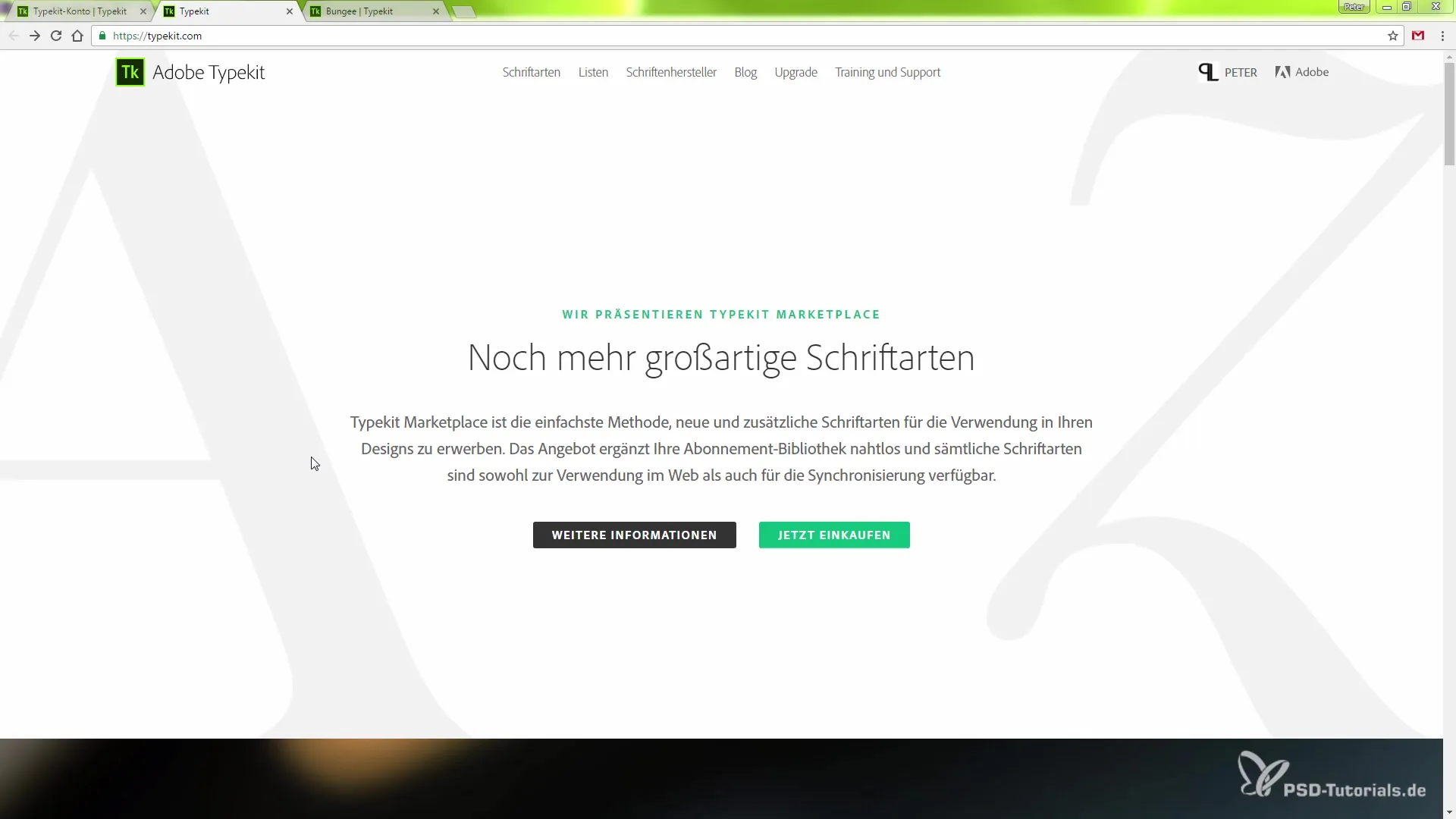
Fontları Senkronize Et
Bir veya daha fazla font seçtiysen, "Senkronize Et" butonuna tıklayarak bunları doğrudan Adobe hesabınla bağlayabilirsin. Bu işlem, seçilen fontların başka Adobe uygulamalarında hemen kullanılabilmesini sağlamak için Adobe Cloud üzerinden gerçekleşir.
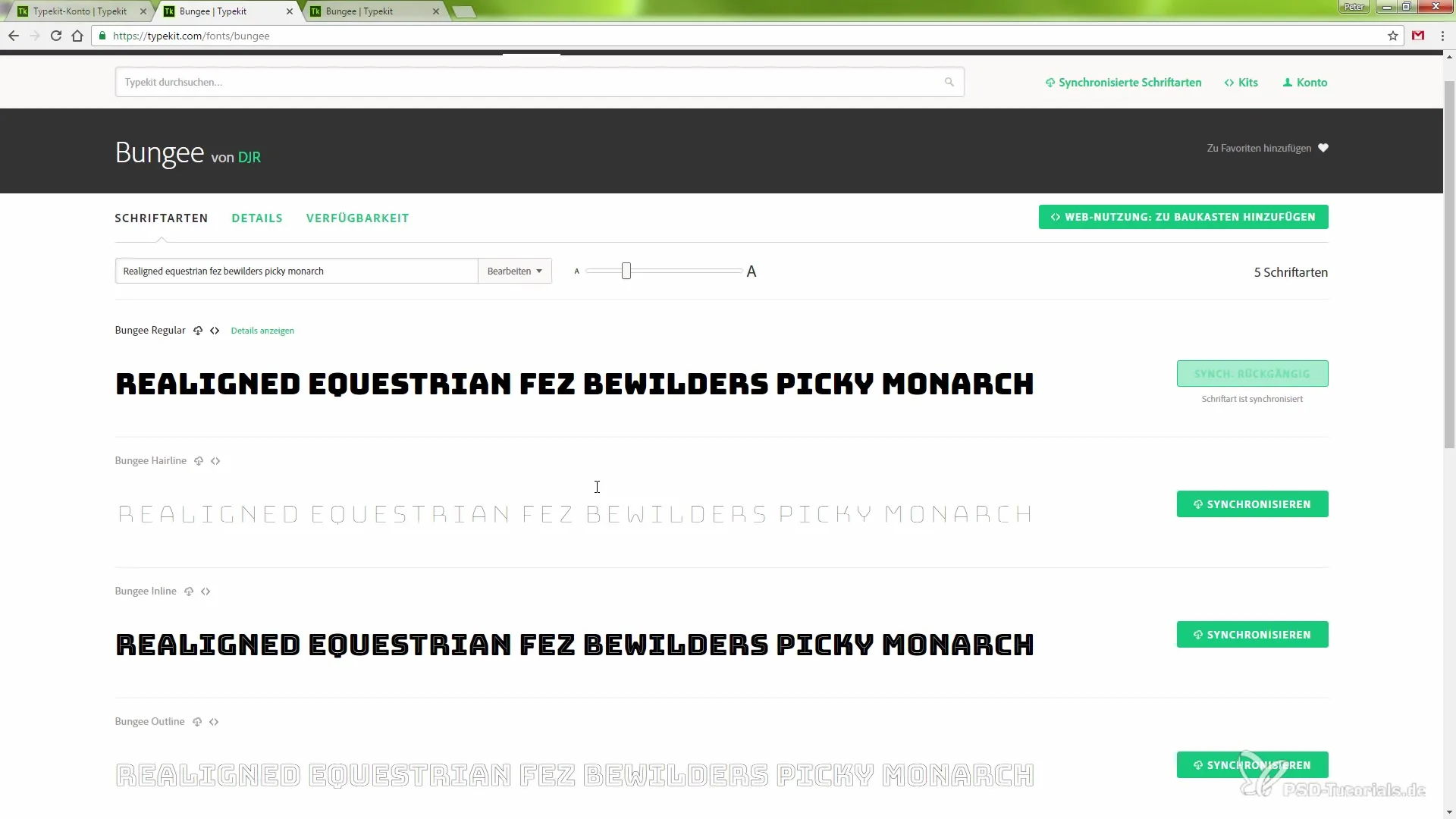
After Effects'i Aç ve Yeni Kompozisyon Oluştur
After Effects'i başlat ve yeni bir kompozisyon oluştur. Bunu "Command + Y" (Mac) veya "Ctrl + Y" (Windows) tuşlarına basarak kolayca yapabilirsin. Kompozisyona belirli bir isim vermen gerekmiyor.
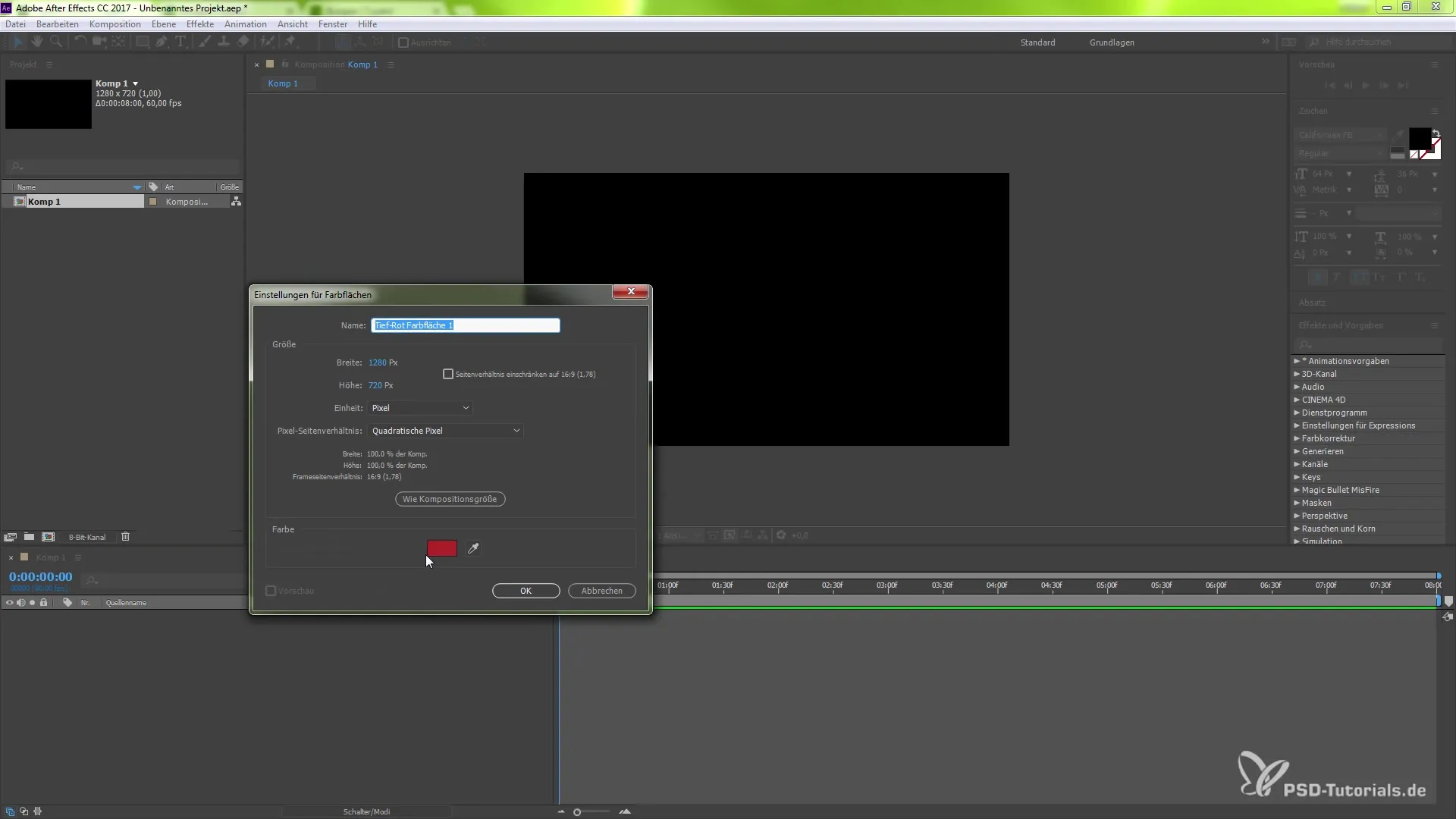
Font Ekle
Yeni senkronize edilen fontu kompozisyonunda kullanmak için metin aracını seç ve çalışma alanına tıkla. Metnini yaz, örneğin "PSD Eğitimleri". Metin oluşturulduktan sonra, karakter seçeneklerine giderek istediğin fontu seç.
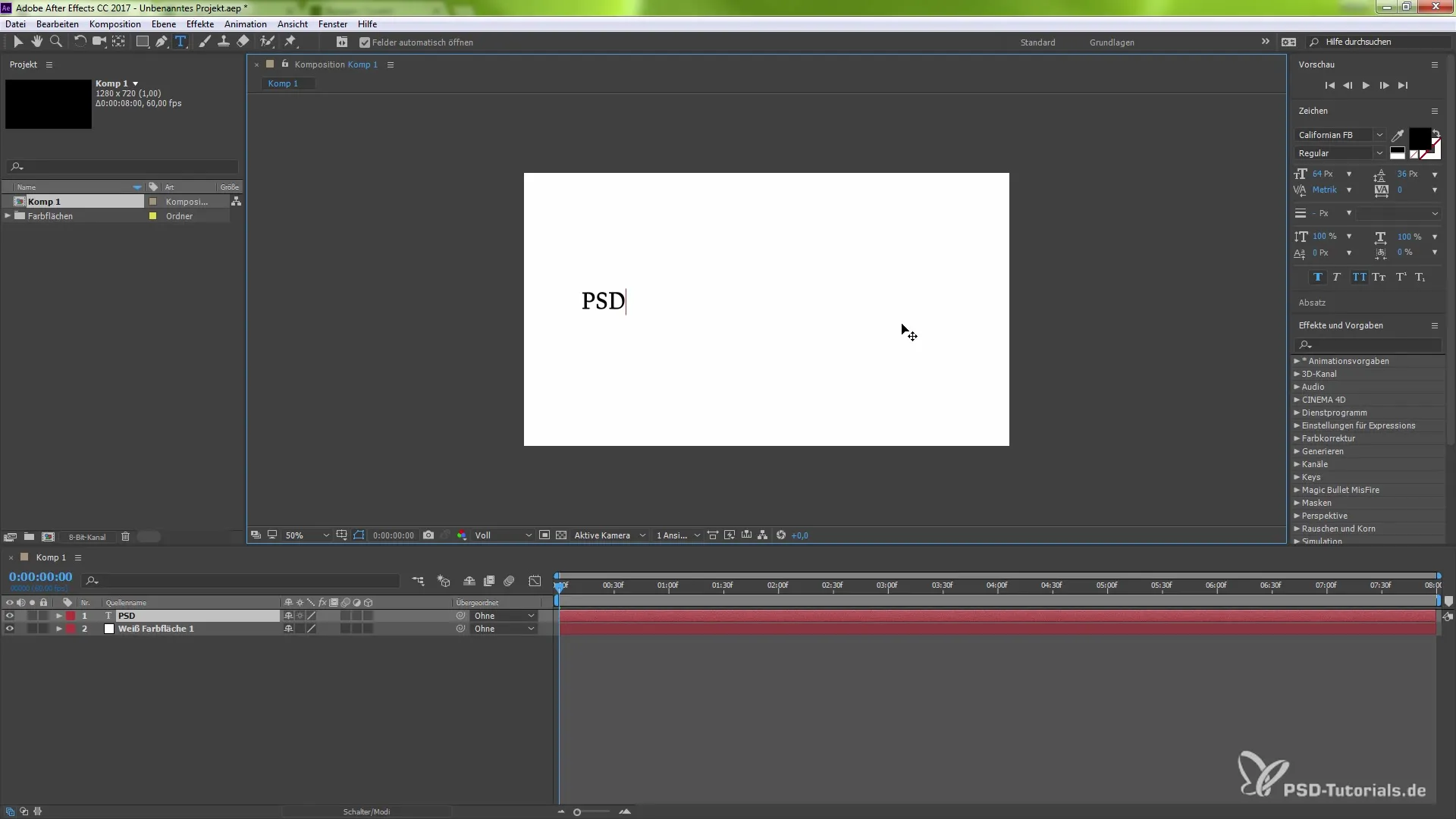
Font Stilini Ayarla
TypeKit'teki her font genellikle kalın veya italik gibi farklı stiller sunar. Projene en uygun stilini seç. Bunun için font stillerinde istenen seçeneğe tıklayarak "Bungi Inline" veya "Bungi Hairline" gibi seçenekleri belirleyebilirsin.
Ekip İçinde Kullanım ve Lisanslama
After Effects CC 2017'de TypeKit'in öne çıkan bir özelliği, fontları ekip projelerinde kullanma imkanıdır. Projen bir Open Team Project içinde oluşturulursa, fontları lisans sorunları olmadan ekip üyelerine kolayca verebilirsin. Bu, bulut üzerinden dinamik olarak gerçekleşir ve tüm ekip üyeleri aynı fontlara erişebilir, bu da işbirliğini önemli ölçüde kolaylaştırır.
Projenin Tamamlanması
Team projesi tamamlandığında ve ekip paylaşımını kaldırdığında, kullanılan fontlara erişim de kaldırılır. Bu, lisans sorunları hakkında endişelenmene gerek kalmaz. Böylece tasarımının yaratıcı yönüne odaklanabilirsin.
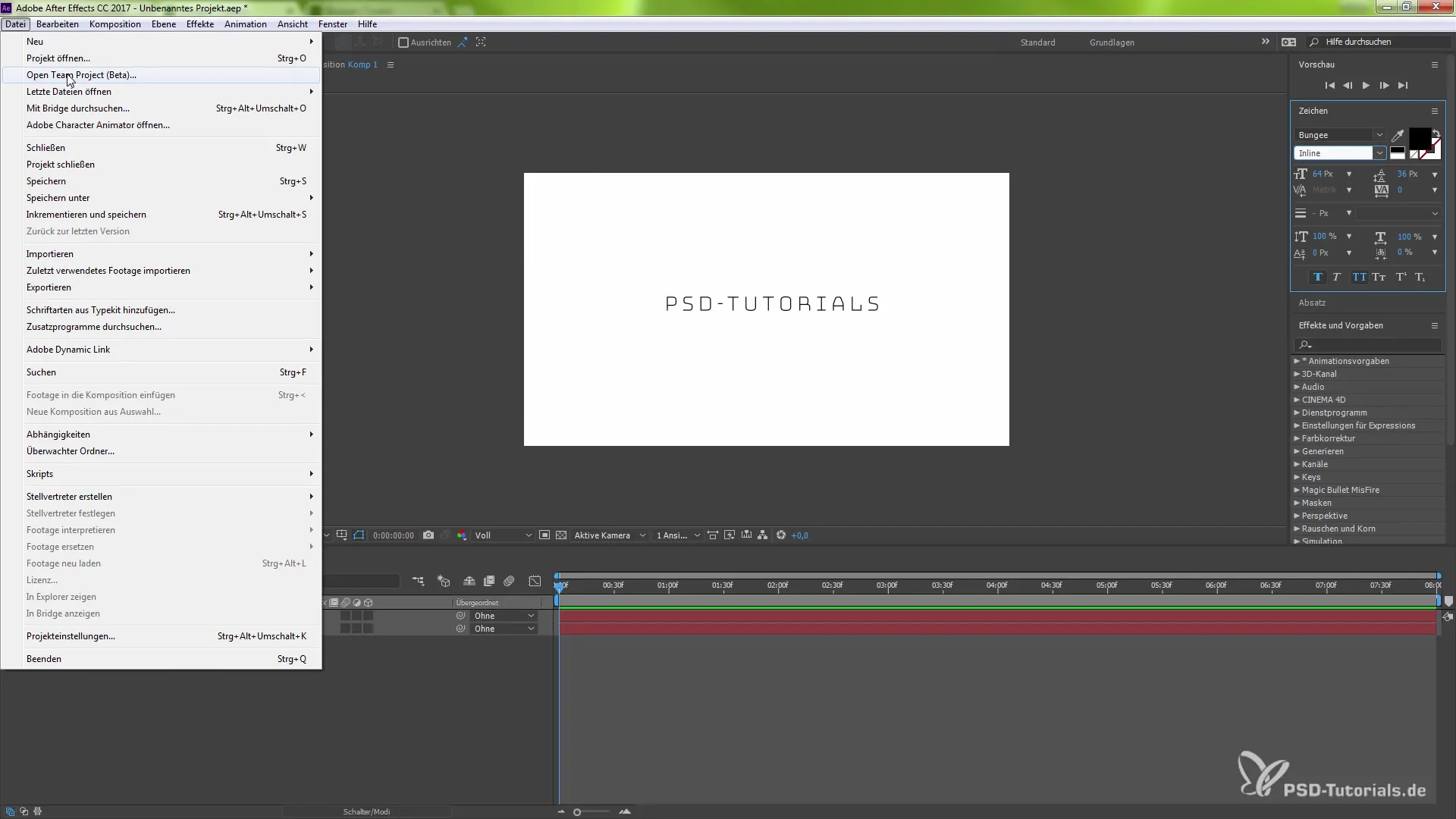
Özet - TypeKit Fontlarının After Effects CC 2017'de Sorunsuz Entegrasyonu
Kesintisiz TypeKit fontlarının After Effects'e entegrasyonu, projelerin içindeki fontların yönetimini yalnızca sorunsuz hale getirmekle kalmaz, aynı zamanda senkronizasyon ve ekip içinde kullanımını da kolaylaştırır. Adobe Cloud ile etkili ve stresiz bir şekilde çalışabilirken, yaratıcılığa odaklanabilirsin.
Sıkça Sorulan Sorular
TypeKit nedir?TypeKit, Adobe uygulamalarında kullanılmak üzere geniş bir font yelpazesi sunan bir Adobe hizmetidir.
TypeKit fontlarını ücretsiz kullanabilir miyim?Evet, bir Adobe CC aboneliği ile 20 adede kadar fontu ücretsiz olarak kullanabilirsiniz.
After Effects'te fontları nasıl senkronize ederim?TypeKit'te istediğiniz fontu seçin ve "Senkronize Et"e tıklayarak Adobe Cloud üzerinden After Effects'e erişilebilir hale getirin.
Bir ekip projesi tamamlandığında fontlarla ne olur?Fontlar geri alınır ve ekip üyelerine artık erişilemez, bu da lisans problemlerinin önüne geçer.
Bir projede kaç font kullanabilirim?Adobe CC aboneliği ile aynı anda 20 font kullanabilirsiniz.


